kryptering är det säkraste och bästa sättet att skydda data eftersom det kodar en viss fil eller information på ett sådant sätt att endast behöriga användare eller de med lösenord kan komma åt den. Information inklusive bankuppgifter och känsliga personuppgifter bör krypteras för att undvika datastöld.
Datoroperativsystem har inbyggda krypteringsfunktioner men dessa ger enkla till medelstora former av säkerhet och är fortfarande benägna att hackare. Du måste investera i krypteringsprogram om det är ett krav för din typ av användning. Här är de 5 bästa krypteringsprogram för Mac. Kolla in vilken som fungerar för dina behov.
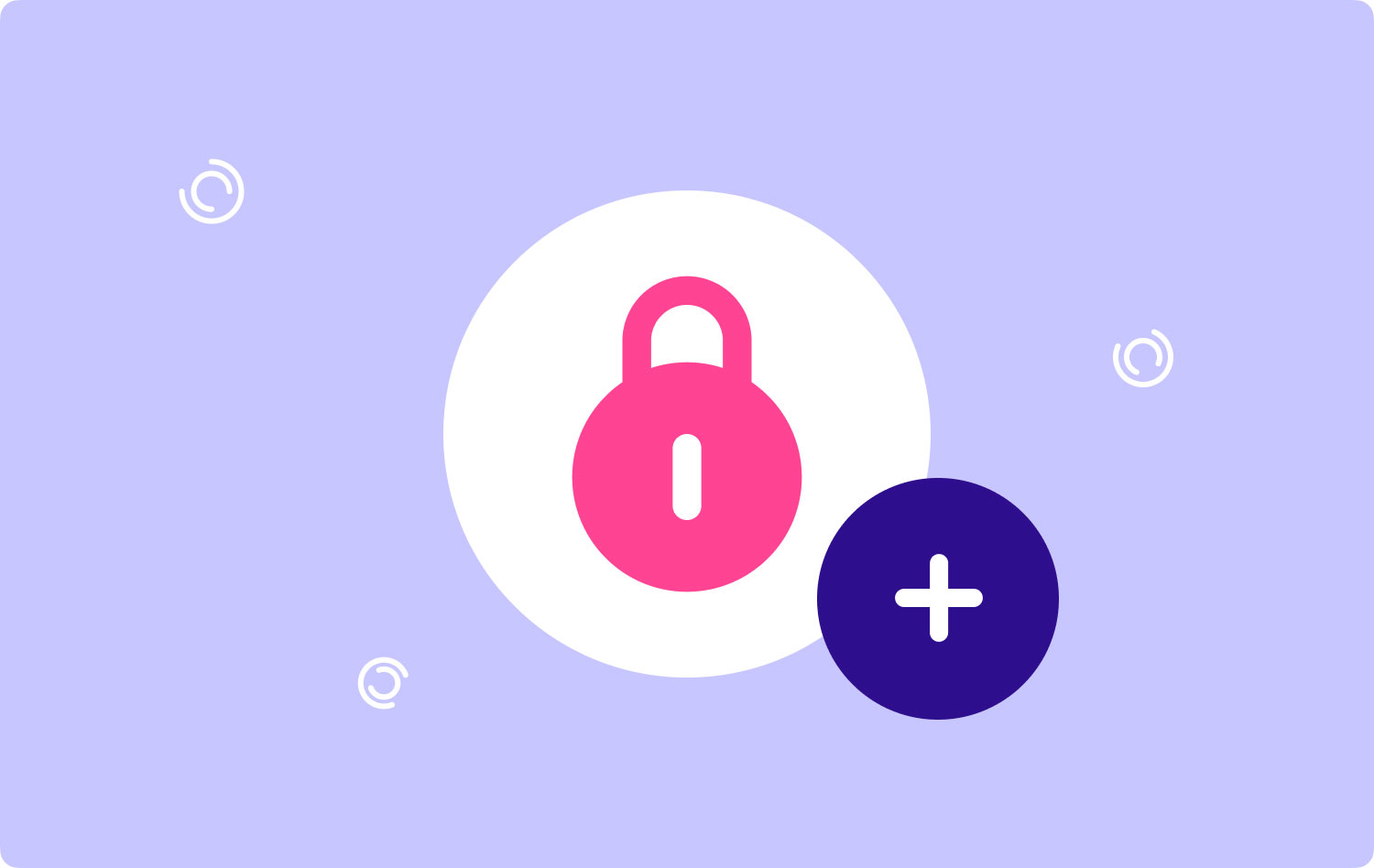
Innan vi pratar om krypteringsprogramvara för Mac:
Efter att ha koncentrerat oss på mjukvaruutveckling i flera år har vi utvecklat ett allt-i-ett-verktyg som alla kan använda.
Kolla detta tips: Download TechyCub Mac Cleaner för att skanna skräpfiler och snabba upp din Mac med ett klick. För att du ska lära dig mer kraftfull programvara för din Mac har vi också samlat några alternativ nedan.
Mac Cleaner
Skanna din Mac snabbt och rensa enkelt skräpfiler.
Kontrollera den primära statusen för din Mac inklusive diskanvändning, CPU-status, minnesanvändning, etc.
Snabba upp din Mac med enkla klick.
Gratis nedladdning
Del 1. Varför behöver du kryptera Mac-filer?Del 2. Apples krypteringsprogram för Mac gratisDel 3. Den bästa krypteringsmjukvaran för MacDel 4. Andra Mac-krypteringsverktygDel 5. Faktorer att tänka på när du väljer den bästa krypteringsmjukvaran för MacDel 6. Slutsatser
Del 1. Varför behöver du kryptera Mac-filer?
Alla viktiga filer lagrade inuti en dator inklusive Mac måste krypteras av säkerhetsskäl. Om du råkar höra, titta på och läsa nyheterna, finns det rapporterade fall av stulna identiteter och bankuppgifter på grund av osäkra filer som sparats inuti människors stulna bärbara datorer och datorer.
För att undvika sådant krångel kan du lita på krypteringsprogram för Mac men det största problemet här är vilken programvara som är bäst att använda.
Del 2. Apples krypteringsprogram för Mac gratis
Om du är orolig för datasekretess och din Mac innehåller känslig information som måste hållas personlig bör du använda kryptering. Apple har sin egen krypteringsmjukvara som användare kan använda gratis. Det finns faktiskt olika sätt på hur man krypterar filer på Mac.
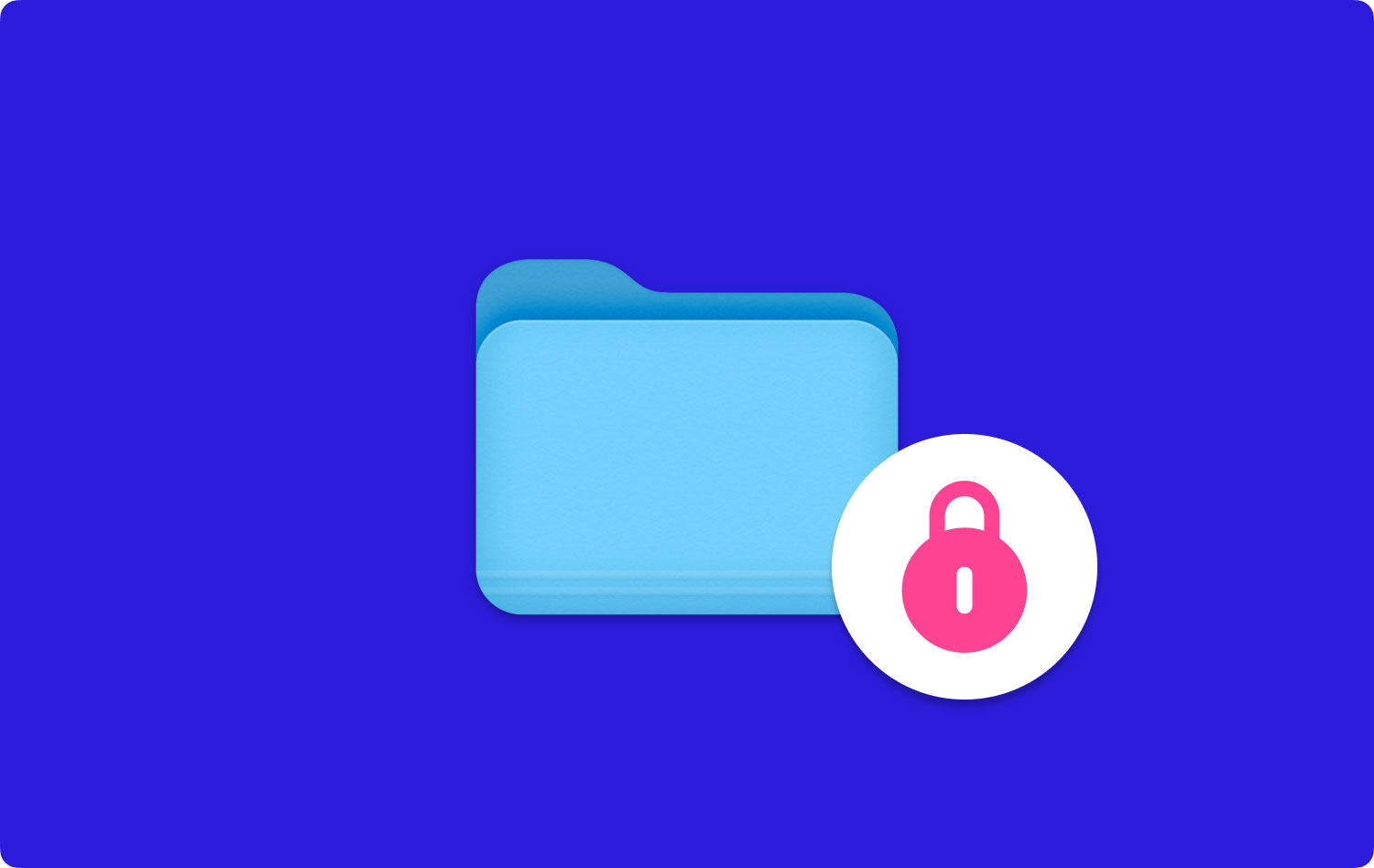
Kryptering via Disk Utility
- Använd spotlight-sökningen och skriv in skiv~~POS=TRUNC. Du kan också gå till Bekvämligheter under Tillämpningar.
- Gå till Fil på de översta verktygen och håll muspekaren till ny bild klicka sedan på Bild från mapp
- Välj den mapp som du vill kryptera från det nyss poppade fönstret
- Byt namn filen du vill kryptera och gå till den nedre delen där du kan ställa in kryptering inställningar
- Du kan välja mellan 128 och 256-bitars. (Ju högre krypteringen desto bättre men det tar längre tid att slutföra en begäran)
- När du har valt din krypteringsmetodmåste du ange och verifiera ditt lösenord. (Obs: Kom ihåg ditt lösenord eftersom det aldrig kommer att ge dig åtkomst till den givna mappen förrän du har angett rätt lösenord). Klick Välja.
- För Bildformat, du kan välja komprimerad.
- Vänta tills krypteringen är klar.
Den här typen av kryptering påverkar mappen och dess filinnehåll så när du vill öppna mappen och filerna inuti måste du ange lösenordet.
- Du kan nu se en ny arkivmapp på skrivbordet som var samma fil som du krypterade
- Du kan ta bort den gamla mappen för att ta bort all åtkomst till den
Folk läser också Hur man städar upp en Mac Hur snabbar du upp din Mac?
Använd FileVault för att kryptera din Mac
FileVault är heldiskkryptering som använder XTS-AES-128-kryptering med en 256-bitars nyckel för att förhindra obehörig åtkomst till din personliga information på startskivan. I grund och botten kommer du inte att kunna gå via Mac om du inte anger lösenordet.
FileVault2 är tillgänglig i OS X Lion och senare versioner. Allt du behöver för att dra nytta av den här funktionen är att aktivera FileVault på din Mac.
För att aktivera FileVault för kryptering på Mac, följ stegen nedan:
- Gå till Säkerhet & Sekretess under Systeminställningar.
- Klicka på Filevault fliken och klicka på låsikonen.
- Ange administrationens användarnamn och lösenord.
- Slå på FileVault.
Om du använder flera användare på Mac kan du aktivera varje användare och skriva in deras tilldelade lösenord.
Skriv ut till PDF för att kryptera filer på Mac
En annan filkrypteringsmetod i Mac är Print to PDF där du kan göra säkerhetslåset på själva utskriftsfönstret efter att ha skapat eller redigerat vissa filer.
För att spara filer som PDF-filer, kolla in dessa steg:
- Gå till Skriv ut
- Välj PDF
- Klicka på Spara som PDF
- Innan du sparar den, gå till Säkerhetsalternativ
- Markera rutan för önskade säkerhetsåtgärder för lösenord
- Glöm inte att verifiera lösenordet och klicka på Spara
Del 3. Den bästa krypteringsmjukvaran för Mac
I havet av många mjukvaror och applikationer verkar det finnas gott om program dedikerade till engångs- eller engångsfunktion. De är bra eftersom de fokuserar på en lösning, men de kostar också dyrare.
Om du bläddrar noggrant kommer du att upptäcka att det finns några applikationer som erbjuder uppsättningar av operationer och verktygssatser speciellt utformade för Mac. foneDog PowerMyMac - Cleaner tillhandahåller omfattande moduler dedikerade till Mac OS. Den har flera kraftfulla moduler: Junk Cleaner, App Uninstaller, Duplicates Finder, Privacy och mer. Att använda det här verktyget för att radera filer eller appar kommer definitivt att vara säkert eftersom ingen kommer att kunna återställa dessa filer även med ett professionellt återställningsverktyg.
Inuti Fonedog PowerMyMac-Cleaner Toolkit, det finns en robust funktion som kallas Dölj och kryptera filer. Denna funktion låter dig skapa en lösenordsskyddad mapp och lagra känsliga filer i den genom att dra och släppa. Den låter dig slå på och av den om du kanske inte använder funktionen.
- Användarvänlig
- Gratis nedladdningsversion
- Autolås inställning
- Använder det säkraste krypteringssystemet
Hur coolt är inte det? Detta program har gjort ett enklare sätt att skydda dig från eventuell datastöld.
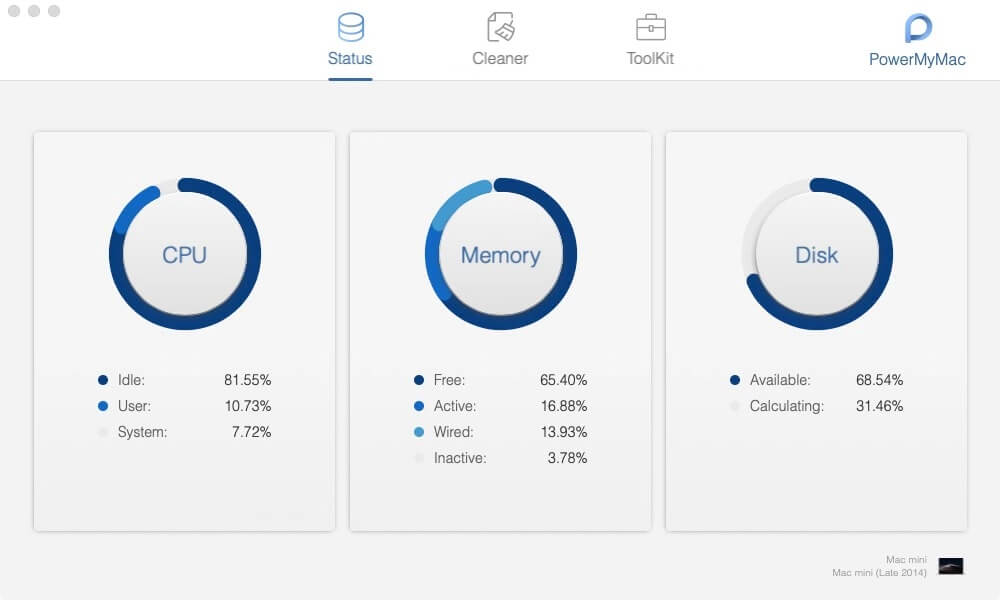
Del 4. Andra Mac-krypteringsverktyg
Det finns annan högpresterande programvara som också ger bekvämlighet och säkerhet.
Hider ALDRIG
Hider2 har förmågan att dölja och kryptera data på din Mac säkert, inklusive anteckningar, dokument, foton, etc. En av dess positiva poäng är det användarvänliga gränssnittet som passar nybörjare till genomsnittliga användare.
- Ger automatisk låsfunktion när användaren är inaktiv eller inaktiv
- du använder AES-256-kryptering för det säkraste systemet
Cisdem AppCrypt
Cisdem AppCrypt erbjuder både en webbplats och app-krypteringssystem som låser dina appar och åtkomst till webbplatser med lösenord. Det skapar en svartlista för misstänkt åtkomst och en vitlista för betrodda användare. Den har dock inte filkrypteringsförmågan som ställer in lösenord för önskad fil och mappar.
- Håller en lista över inloggningsförsök för att låta dig veta vem som öppnar dina appar
- Användarvänlig
GNU Privacy Guard
GNU Privacy Guard är en hybrid Mac-krypteringsmjukvara som använder en kombination av standardkryptering med symmetrisk nyckel och kryptografi med publik nyckel. Den har främst ett mångsidigt nyckelhanteringssystem för att skydda din personliga integritet och integriteten för de personer du kommunicerar med.
- Mångsidig (har Windows- och Mac-versioner)
- Gratis mjukvara
Men eftersom det ger dig en privat nyckel för förvaring, kan du få svårt att ta reda på hur du ska avkoda den när nycklarna har tappats bort.
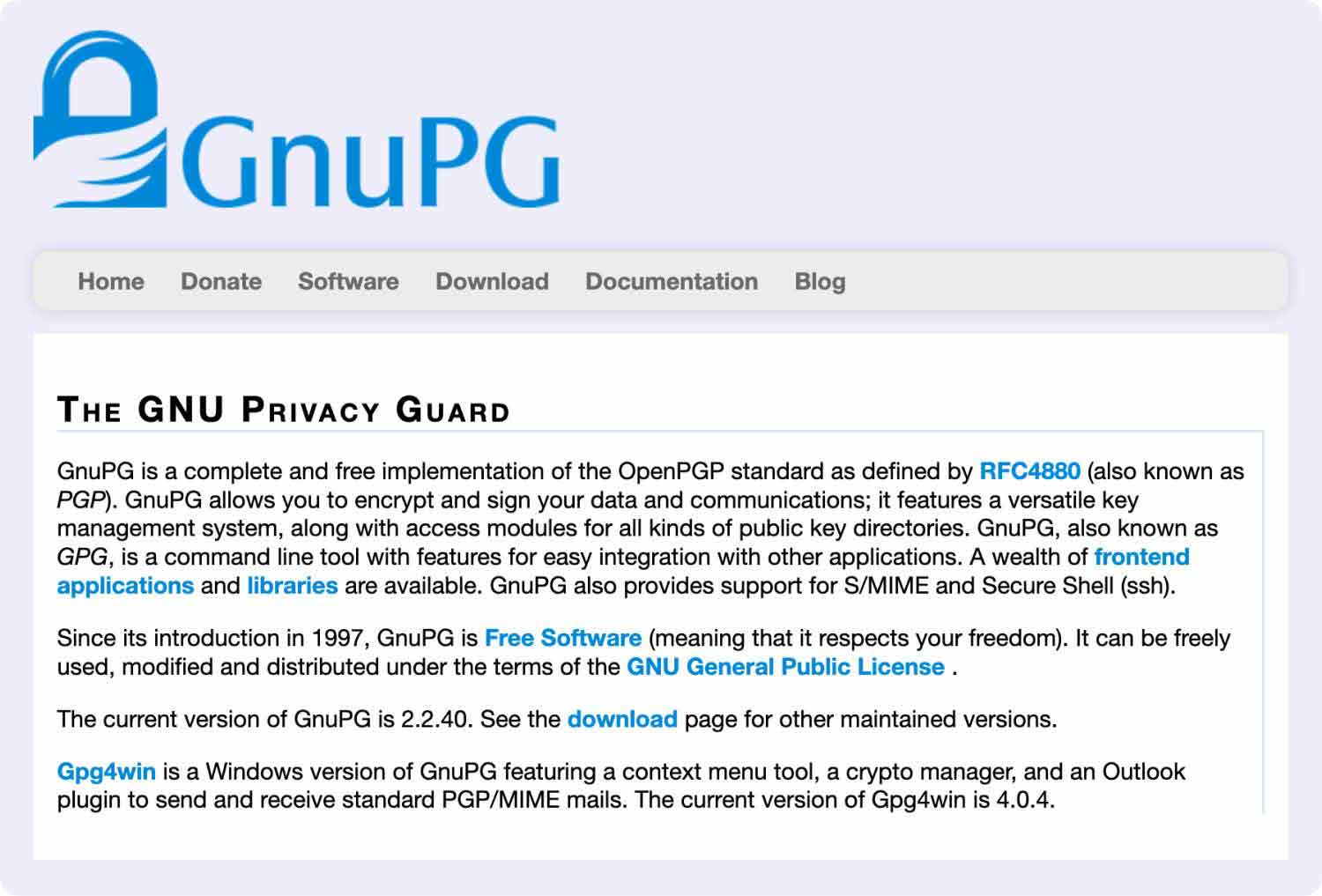
concealer
Concealer är ett annat pålitligt namn när det gäller att dölja filer och kryptering. Den tillhandahåller en automatisk lösenordsassistent som genererar "starka" lösenord. En av dess främsta fördelar är att tillhandahålla och organisera mappar genom att ha standardmallar för olika konton som bankkonton, e-post, programvaruregistrering och mer.
- Anpassningsbart automatiskt låssystem
- Lätt att använda med dra-och-släpp-funktioner
- Använder huvudlösenordet och tilldelar separata eller individuella lösenord till varje fil inuti
Del 5. Faktorer att tänka på när du väljer den bästa krypteringsmjukvaran för Mac
Jag vet att du kanske har blivit förvirrad om vilket program du ska använda eller vilket som fungerar bäst för dig efter att ha läst igenom de olika programvarorna du kan välja mellan. Det finns gott om krypteringsprogram för Mac; kom dock ihåg att du måste tänka på kvalitet och multifunktion när det gäller att ha ett "bra köp".
Du behöver ett program som ger en allt-i-ett-lösning som du kan lita på när det går tufft på din enhet. Jag rekommenderar att använda TechyCub Mac Cleaner för följande faktorer:
- Säkerhet– Det är framför allt ett viktigt bekymmer. Du måste vara angelägen om hur dessa program fungerar för att säkra dina filer och din Mac överlag.
- kryptering– Baserat på ovan nämnda krypteringsdata finns det olika typer av lösenordsskyddsformat. Välj den som ger den säkraste och anser att dina filer är deras högsta prioritet.
- Krypteringshastighet- Överväg ett program som kan kryptera även dina stora filer på kortast möjliga tid. Vi vet att stora filer tar ett tag att krypteras helt så du behöver programvara som kan minimera tidsbegränsningarna.
- Mjukvarulicens- Även om gratisprogram är bra som GNU Privacy Guard, en programvara med öppen källkod, måste du tänka på att gratis programvara inte är helt bäst för dina behov eftersom alla kan ladda ner den. Samma sak gäller för betalprogram; du måste vara extra försiktig med hur mycket det kostar och deras motsvarande funktioner. För att vara säker kan du dra nytta av deras kostnadsfria testversioner först så att du kan avgöra om det fungerar för dig eller inte.
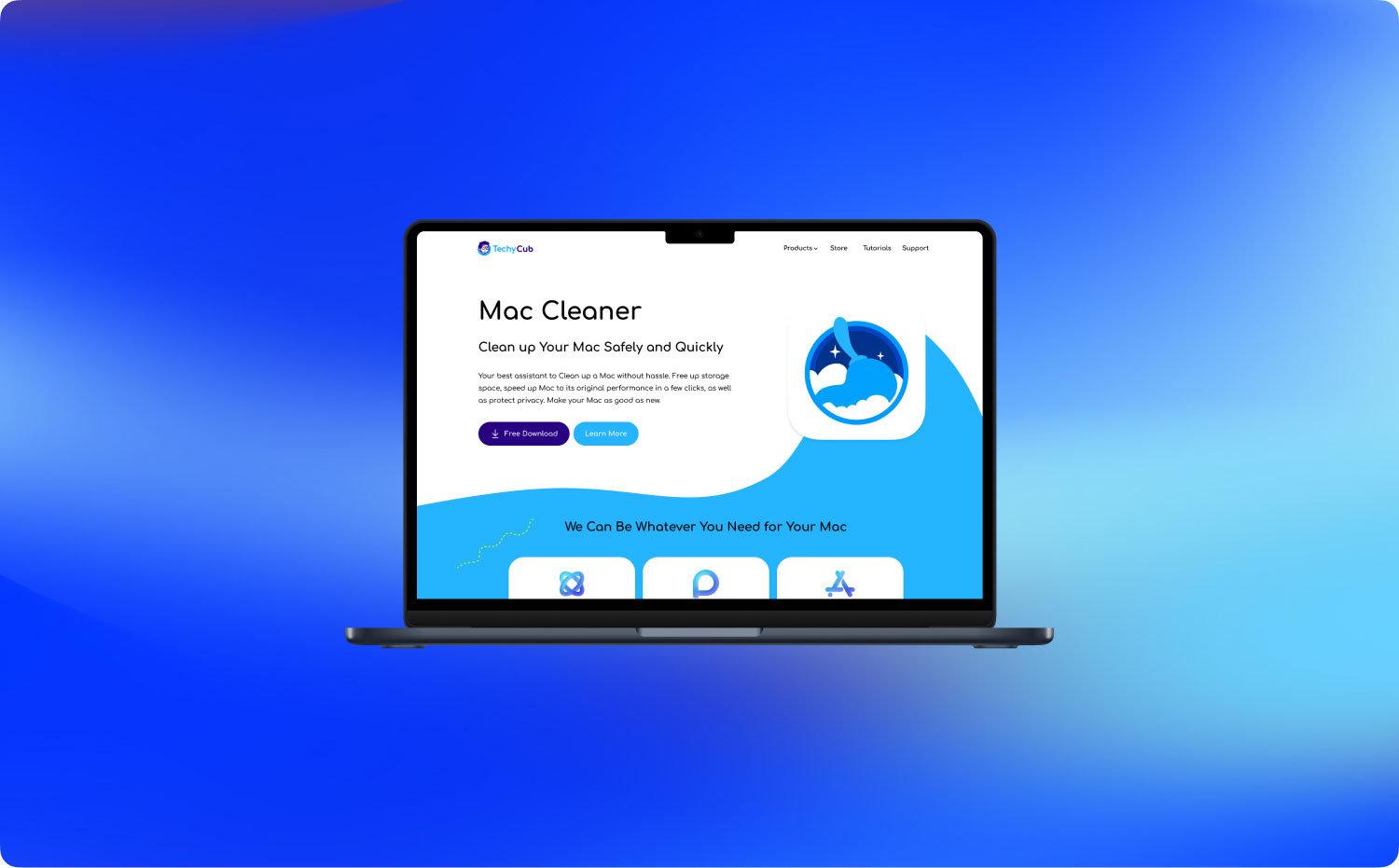
Del 6. Slutsatser
Vi bryr oss så mycket om datasekretess och vi förstår hur viktigt det är att vara väl skyddad. Du kan inte bara lagra viktiga filer på din Mac, särskilt när du har flera användare eller planerar att sälja dem senare.
Vi vet hur mycket du vill skydda dina filer från nyfikna ögon och misstänksamma människor, det är därför vi har sammanställt och undersökt de olika programmen som kan hjälpa dig att säkra dem. De krypteringsprogram för Mac vi listade har sina egna för- och nackdelar som du kan bedöma utifrån deras egenskaper.
Välj bara ett program som lösenordsskyddar dina filer, optimerar ditt system och ger dig en komplett felsökningsverktygssats. Har du några andra frågor angående krypteringsmjukvara för Mac? Skriv dina funderingar i kommentarerna nedan!
